Cách tải Word về MacBook đơn giản, hiệu quả và ít lỗi
Tải Word về MacBook nhanh chóng và an toàn chỉ với vài bước
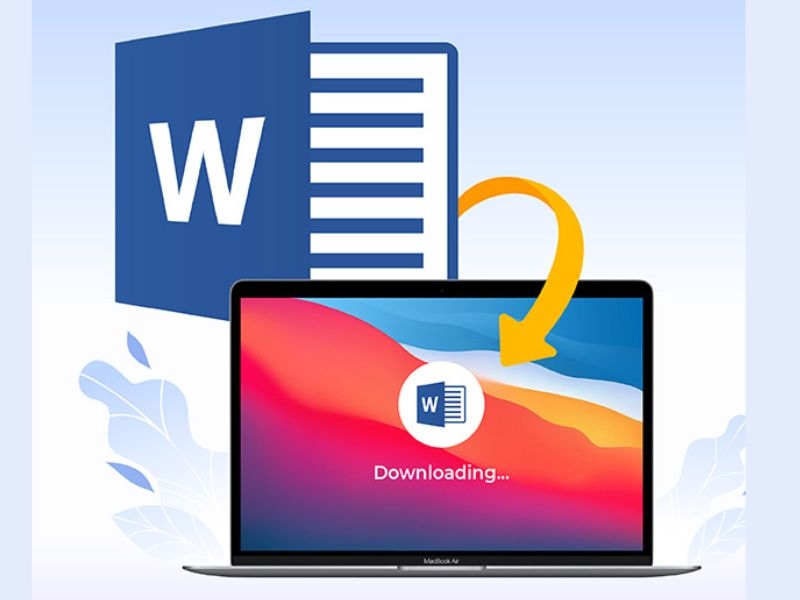
Nội dung chính
Tải Word về MacBook là gì và tại sao bạn nên quan tâm?
Là quá trình cài đặt Microsoft Word – công cụ soạn thảo văn bản chuyên nghiệp – để tối ưu hóa công việc và học tập trên MacBook.
Tải Word về MacBook nghĩa là cài đặt phần mềm Microsoft Word thuộc bộ công cụ Microsoft Office lên thiết bị của bạn chạy hệ điều hành macOS. Đây không chỉ là thao tác kỹ thuật, mà còn là giải pháp quan trọng giúp người dùng xử lý tài liệu chuyên nghiệp, học tập và sáng tạo nội dung hiệu quả.

Theo báo cáo của Statista tháng 4/2025, hơn 450 triệu lượt truy cập Microsoft Word mỗi tháng trên toàn cầu, chứng minh rằng đây vẫn là công cụ không thể thiếu, ngay cả khi có sự cạnh tranh từ Google Docs hay Apple Pages. Tại Việt Nam, khảo sát của Bộ Giáo dục và Đào tạo năm 2024 cho thấy 92% sinh viên và giảng viên đại học sử dụng Word để soạn thảo tài liệu học thuật.
Việc tải Word về MacBook mang lại nhiều lợi ích:
- Tương thích cao: Word hỗ trợ đọc, chỉnh sửa và lưu file DOC, DOCX, PDF... vốn là chuẩn chung trong học tập và làm việc.
- Đồng bộ tiện lợi: Với tài khoản Microsoft 365, bạn có thể mở tài liệu trên MacBook, iPhone, iPad và Windows PC.
- Lưu trữ đám mây: Lưu trực tiếp trên OneDrive giúp hạn chế rủi ro mất dữ liệu.
- Tính năng nâng cao: Kiểm tra chính tả, AI gợi ý văn bản thông minh (Copilot Word 2025), cộng tác nhóm theo thời gian thực.
Cách tải Word về MacBook nhanh chóng và an toàn
Hướng dẫn chi tiết từ chuẩn bị, cài đặt đến kích hoạt để sử dụng Word hiệu quả nhất.
Chuẩn bị trước khi cài đặt
Trước khi bắt đầu quá trình tải Word về MacBook, bạn cần:
- Kiểm tra phiên bản macOS để chọn bộ Office phù hợp (2016, 2019 hoặc mới hơn).
- Đảm bảo kết nối mạng ổn định.
- Lưu ý: macOS Catalina trở lên có thể yêu cầu tắt Gatekeeper hoặc SIP khi cài ngoài App Store.
Các bước cài Word cho MacBook
Dưới đây là hướng dẫn chi tiết giúp bạn tải và cài Word cho MacBook:
- Truy cập trang Microsoft Office for Mac và tải Office 2019.
- Giải nén file tải về, mở thư mục cài đặt.

- Chạy file Microsoft_Office_16.36.pkg.
- Nhấn OK → Continue.
- Đồng ý điều khoản (Agree).
- Chọn Install để cài toàn bộ Office hoặc Customize để chỉ cài Word.

- Bỏ chọn ứng dụng không cần, giữ lại Word → Install.
- Xác nhận bằng Touch ID hoặc mật khẩu.
- Khi hiện “The installation was successful” → nhấn Close để hoàn tất.

Kích hoạt Word vĩnh viễn
Sau khi cài đặt, bạn cần kích hoạt Word để sử dụng ổn định lâu dài:
- Quay lại thư mục giải nén, mở Crack.pkg.

- Chọn Install (toàn bộ Office) hoặc Customize (chỉ Word).

- Xác nhận bằng Touch ID hoặc mật khẩu.
- Sau khi hiện “The installation was successful” → Word đã được kích hoạt vĩnh viễn.
Những lưu ý quan trọng khi tải Word về MacBook
Đảm bảo quá trình cài đặt diễn ra suôn sẻ và tránh lỗi trong quá trình sử dụng.
- Chỉ tải từ nguồn uy tín: Tránh virus và phần mềm độc hại.
- Sao lưu dữ liệu: Đề phòng trường hợp lỗi cài đặt.
- Tắt phần mềm diệt virus: Nếu bị chặn khi cài đặt.
- Theo dõi kỹ quá trình cài đặt: Xử lý lỗi ngay khi có.
- Cập nhật Word thường xuyên: Để đảm bảo tương thích với macOS mới.
- Cân nhắc việc dùng crack: Vì có thể vi phạm bản quyền, nên ưu tiên mua Office 365 chính hãng.
Tại sao nên tải Word từ nguồn chính thống?
Đảm bảo an toàn, tương thích và khai thác tối đa tính năng của Word.
Việc tải Word từ nguồn chính thức như Microsoft hoặc các nhà phân phối uy tín giúp bạn tránh được các rủi ro về bảo mật, virus và lỗi phần mềm. Tại CLICKBUY, chúng tôi cung cấp dịch vụ hỗ trợ cài đặt Office bản quyền trực tiếp trên MacBook, giúp bạn yên tâm sử dụng lâu dài.
Ngoài ra, nếu bạn đang tìm kiếm một chiếc MacBook mới để làm việc hiệu quả hơn, hãy tham khảo ngay các dòng MacBook Air, MacBook Pro tại hệ thống của chúng tôi. Kèm theo đó là các sản phẩm công nghệ khác như iPhone, iPad, Samsung Galaxy hay Xiaomi – tất cả đều đang có mức giá ưu đãi hấp dẫn trong tháng 8/2025.
Cách tải Word về MacBook đơn giản, hiệu quả và ít lỗi





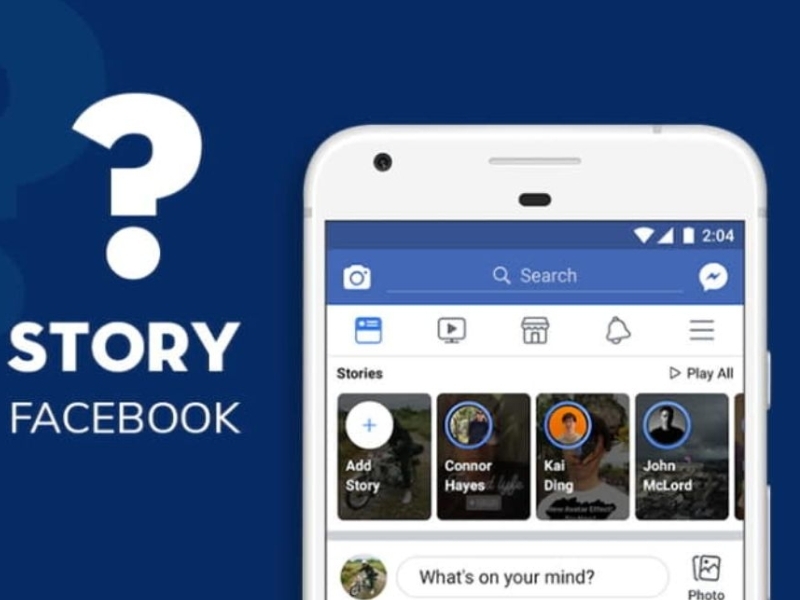
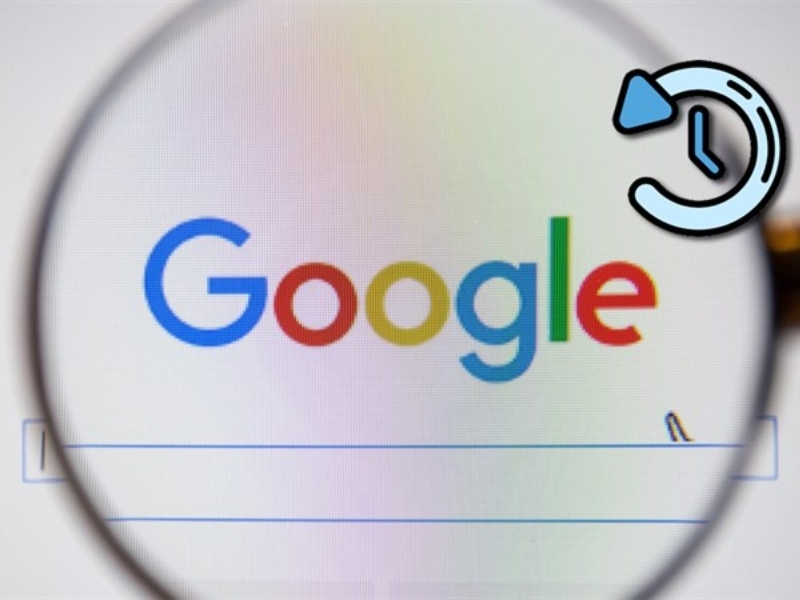
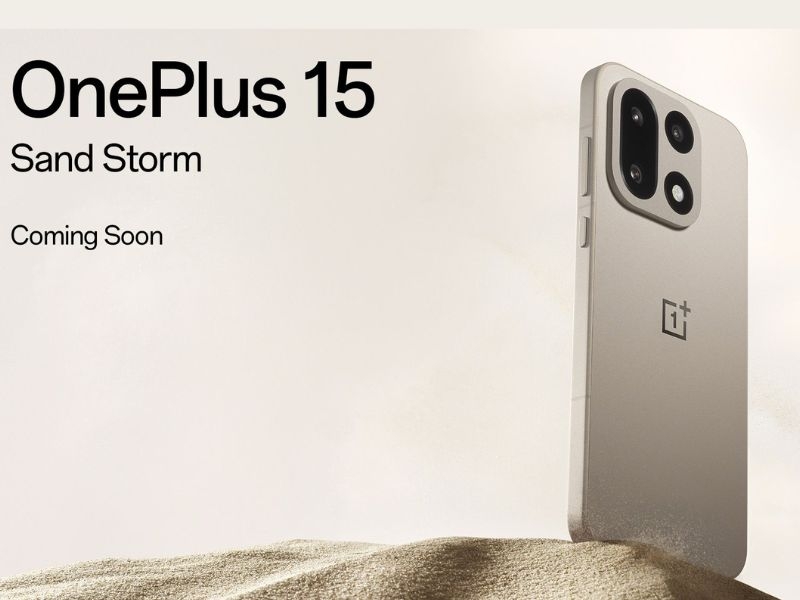
Bình luận của bạn
Đánh giá của bạn*